Win10系统显示屏闪屏黑屏的解决方法
时间:2023-10-09 15:08:36作者:极光下载站人气:0
win10系统是很多小伙伴都在使用的一款电脑操作系统,在这款操作系统中,我们可以使用各种工具来解决电脑使用过程中遇到的各种问题。有的小伙伴在使用Win10系统的过程中可能会遇到显示屏闪屏或黑屏的情况,造成这种情况的因素有很多,我们可以尝试进入电脑的计算机管理页面,然后在服务页面中将“Problem Reports Control Panel Support”和“Windows Error Reporting Service”服务都停止,最后重启电脑即可。有的小伙伴可能不清楚具体的操作方法,接下来小编就来和大家分享一下Win10系统显示屏闪屏黑屏的解决方法。

方法步骤
1、第一步,我们在电脑桌面找到“此电脑”图标,右键单击该图标,然后在菜单列表中选择“管理”选项

2、第二步,进入计算机管理页面之后,我们在该页面中点击打开服务和应用程序,再打开服务选项
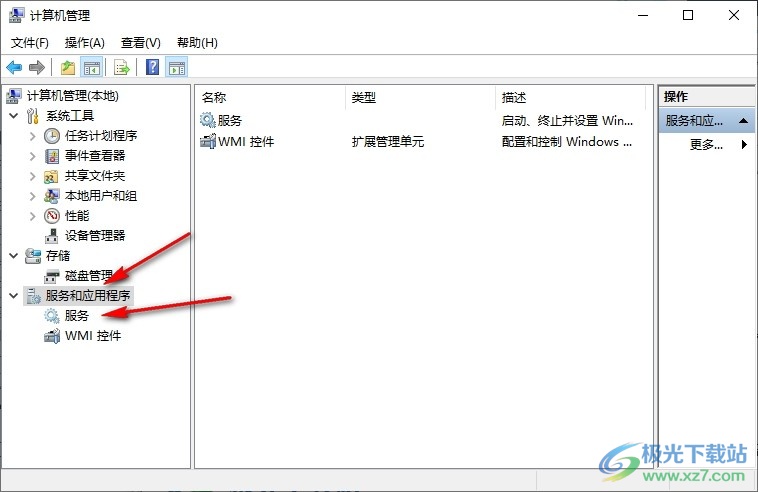
3、第三步,打开服务选项之后,我们在右侧页面中找到“Problem Reports Control Panel Support”选项
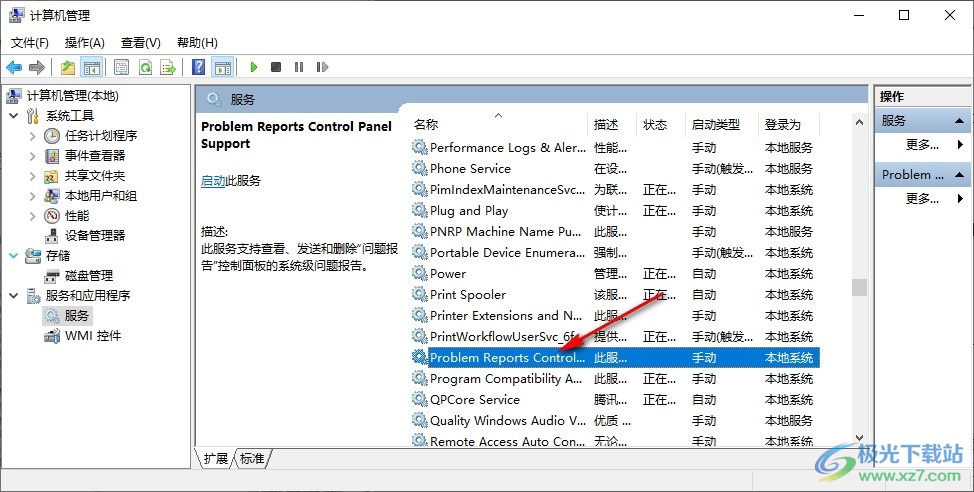
4、第四步,右键单击“Problem Reports Control Panel Support”项,然后在菜单列表中选择“停止”选项

5、第五步,同样的操作,我们找到“Windows Error Reporting Service”服务,然后右键单击选择停止选项即可,设置好这两项服务之后,我们将电脑进行重启即可
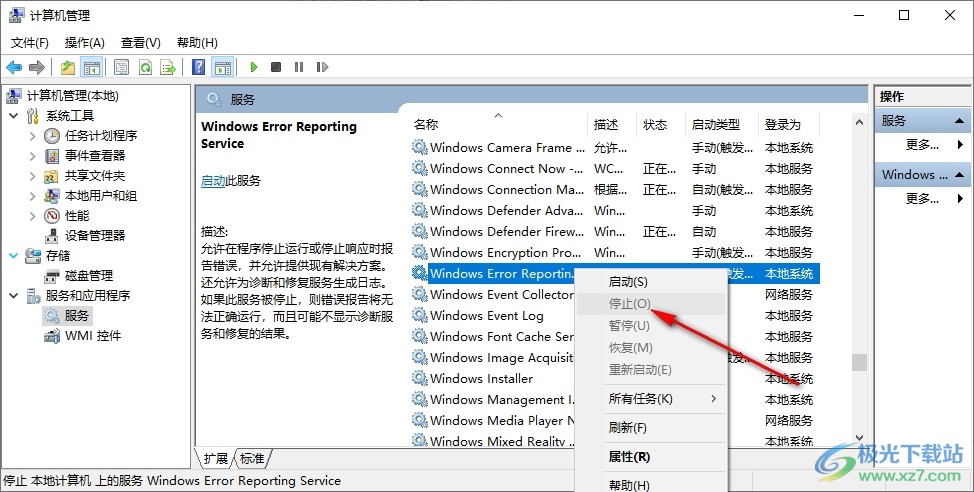
以上就是小编整理总结出的关于Win10系统显示屏闪屏黑屏的解决方法,我们在电脑中打开计算机管理页面,然后在弹框中我们打开服务选项,接着在右侧页面中将“Windows Error Reporting Service”和“Problem Reports Control Panel Support”服务都停止即可,感兴趣的小伙伴快去试试吧。

大小:4.00 GB版本:64位单语言版环境:Win10
- 进入下载

网友评论